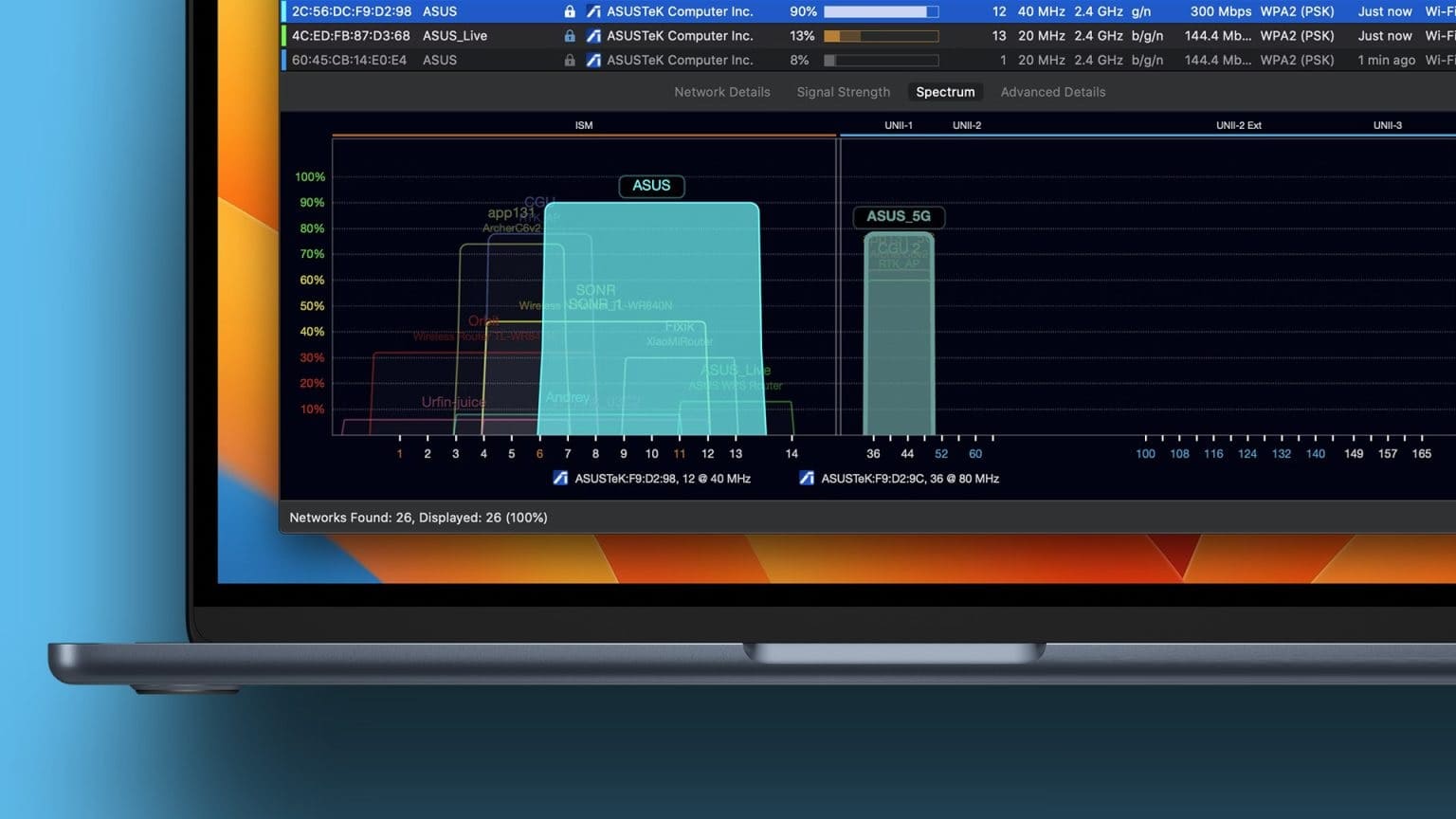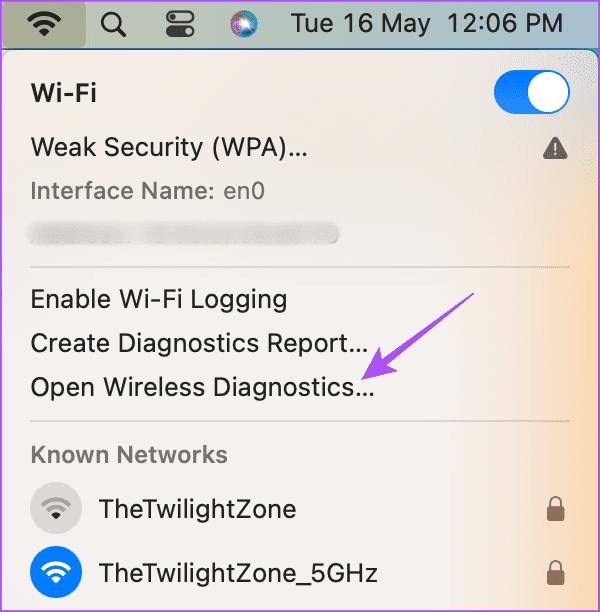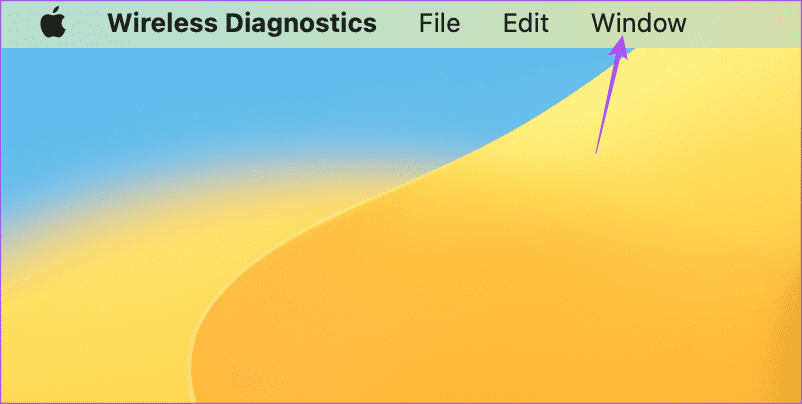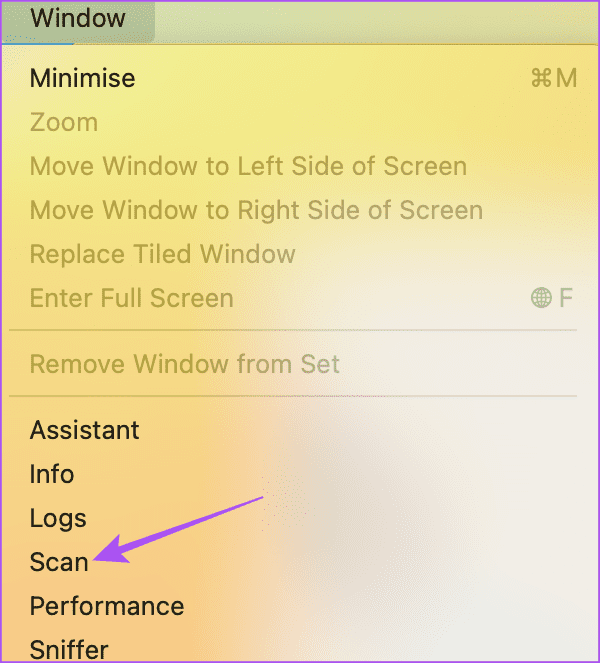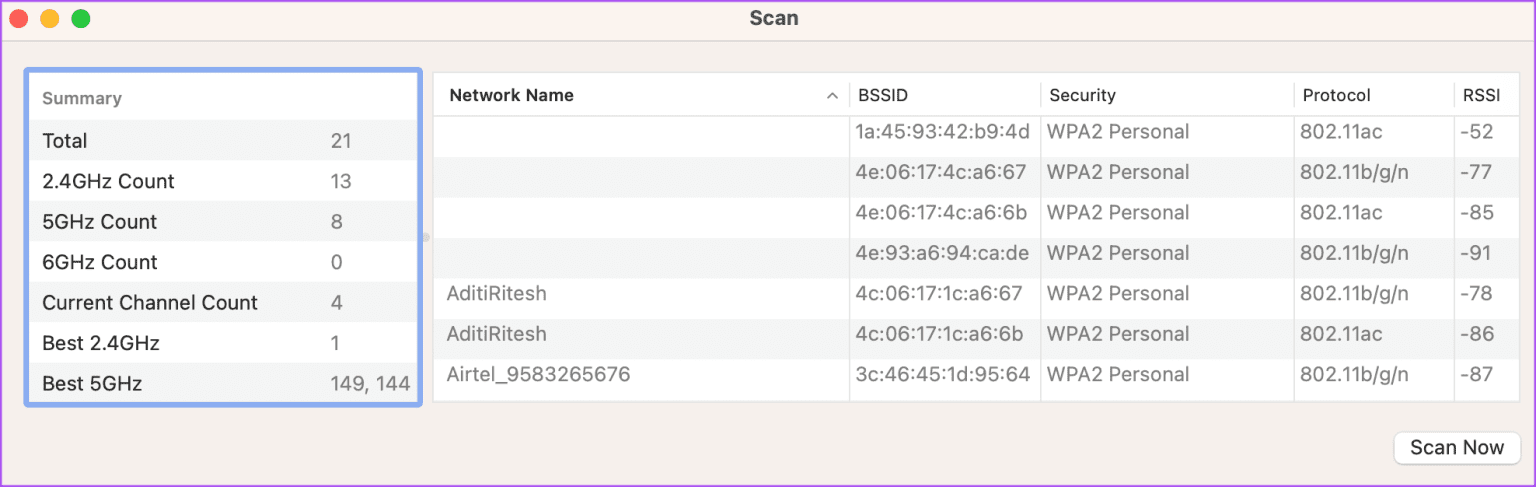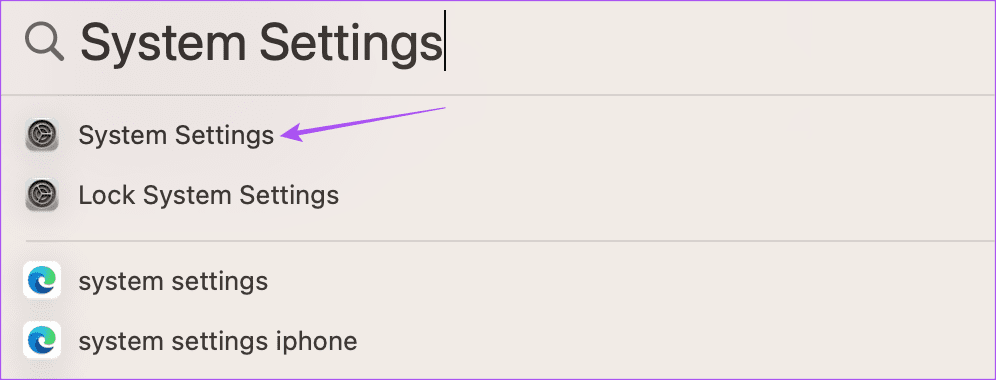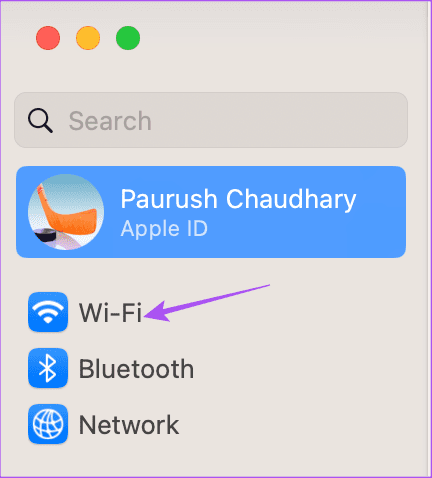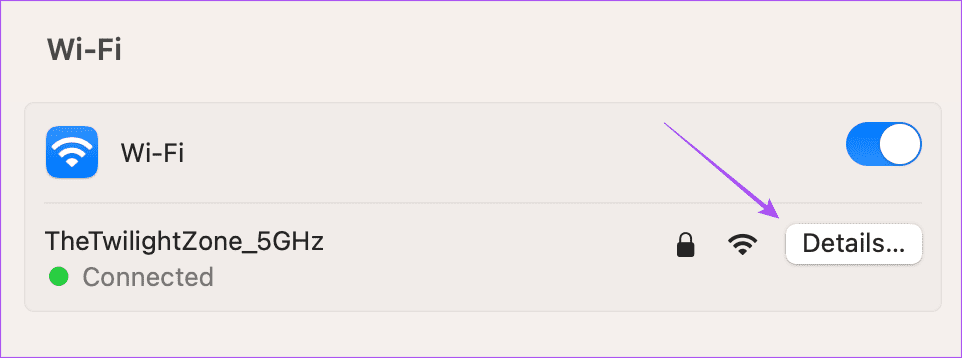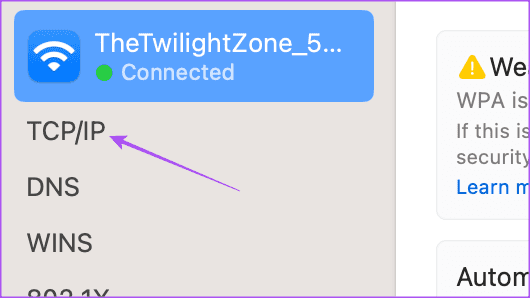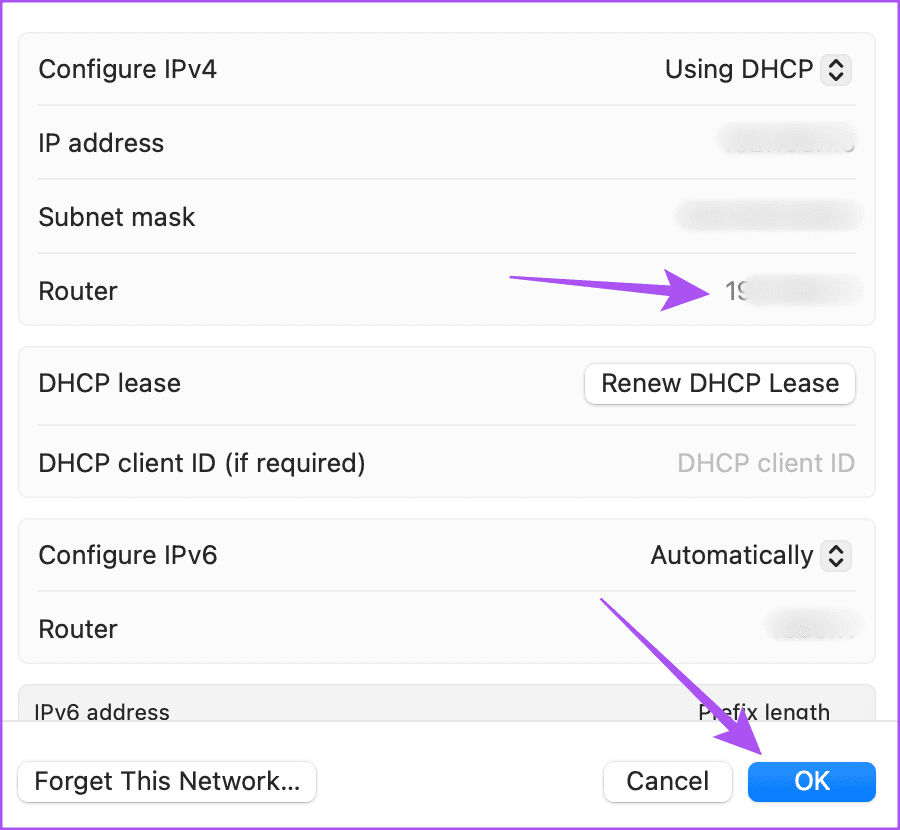Comment trouver le meilleur canal Wi-Fi sur votre Mac
Les débits Internet sont déterminés par Quelle est la qualité du routeur et à quel canal Wi-Fi votre Mac est connecté. Le canal Wi-Fi fait essentiellement référence au moyen par lequel le réseau Internet sans fil envoie et reçoit des données. Vous pouvez dire que vos vitesses Internet dépendront directement du nombre de canaux Wi-Fi que votre routeur est capable de prendre en charge.
Ceci est également particulièrement utile de nos jours lorsque votre routeur est connecté à plusieurs appareils en même temps. Donc, dans cet article, nous allons partager les étapes pour trouver le meilleur canal Wi-Fi sur Mac pour les meilleures vitesses Internet et une connexion plus stable.
Différence de fréquence de 2.4 GHz par rapport à 5 GHz
Avant de vous montrer les étapes, laissez-nous comprendre rapidement les deux canaux Wi-Fi les plus couramment appelés avec des bandes de fréquences - 2.4 GHz et 5 GHz. Ceux-ci sont utilisés par presque tous les routeurs Wi-Fi grand public. Mais ils diffèrent en termes de vitesse et de portée de couverture.
La bande 2.4 GHz prend en charge 11 canaux et la bande passante maximale est de 450 Mbps. D'autre part, la bande de fréquence 5 GHz prend en charge 25 canaux et la bande passante maximale est de 1300 Mbps. Notez que le nombre de canaux Wi-Fi dépend également de votre région. Par exemple, la bande de fréquence 2.4 GHz n'a que 11 canaux en Amérique du Nord. Cependant, en Asie et en Europe, vous pouvez accéder à 13 canaux sur la bande de fréquence 2.4 GHz.
Mais la plus grande différence entre eux est en termes de couverture. La bande de fréquence 5 GHz peut fournir plus de canaux mais moins de couverture pour tous vos appareils. La bande de fréquence 2.4 GHz peut offrir moins de canaux mais plus de couverture pour vos appareils.
C'est pourquoi vous devrez vous asseoir près du routeur si vous prévoyez d'utiliser le canal 5 GHz sur votre PC et vos téléphones portables.
Choisissez le canal WI-FI parfait pour votre MAC
Avec macOS Ventura, Apple a développé un outil de diagnostic sans fil intégré pour vous aider à choisir un canal Wi-Fi approprié. Lorsque vous rencontrez des problèmes pour naviguer sur le Web après avoir connecté votre Mac à votre routeur, vous pouvez rechercher les meilleurs canaux Wi-Fi disponibles autour de vous avec cet outil intégré.
Voici comment l'utiliser.
Étape 1: Cliquez sur une icône Wi-Fi dans le coin supérieur droit tout en appuyant sur une touche Option Sur votre Mac.
Étape 2: Cliquez sur Ouvrir diagnostic sans fil.
Passons à l'étape 3 : Cliquez sur Fenêtre dans la barre de menu supérieure.
Étape 4: Sélectionner Vérifier Dans le menu des options.
Vous verrez une liste de tous les réseaux Wi-Fi disponibles et leurs configurations. Dans la section Résumé, vous verrez la recommandation des meilleurs canaux 2.4 GHz et 5 GHz.
Changer le canal WI-FI de votre routeur
Après avoir sélectionné le canal Wi-Fi que vous prévoyez d'utiliser, vous devrez configurer les paramètres du routeur sur votre Mac. Si votre MacBook ou iMac le prend en charge, nous vous recommandons de connecter votre Mac à votre routeur à l'aide d'un câble Ethernet. Mais l'utilisation du réseau sans fil fonctionnera également.
Mais d'abord, montrons comment trouver l'adresse IP de votre routeur sur votre Mac.
Étape 1: Appuyez sur le raccourci clavier Commande + barre d'espace Pour ouvrir Recherche Spotlight, Et tapez Les paramètres du système Et appuyez sur Retour.
Étape 2: Cliquez Wi-Fi du côté supérieur gauche.
Passons à l'étape 3 : Cliquez sur Détails à côté de Réseau Wi-Fi Connecté.
Étape 4: Sélectionner TCP / IP Dans le menu de gauche.
Étape 5: Appuyez sur le raccourci clavier Commande + C pour copier l'adresse IP du routeur. Ensuite, cliquez sur OK en bas à droite.
Passons à l'étape 6 : Ouvrez le navigateur sur votre Mac, entrez l'adresse IP du routeur et appuyez sur Retour.
Étape 7: Enregistrez une entrée avec Identifiants votre charge. Vous pouvez contacter votre fournisseur d'accès Internet si vous ne le connaissez pas.
Étape 8: Ouvrez les paramètres du canal Wi-Fi qui peuvent être différents selon les routeurs. Après cela, vous pouvez choisir les canaux 2.4 GHz et 5 GHz.
Enregistrez les paramètres et redémarrez votre routeur pour appliquer les nouveaux paramètres de canal.
Bénéficiez des meilleurs débits internet
Choisir le meilleur canal Wi-Fi est un excellent moyen de garantir des vitesses Internet optimales sur votre Mac. Si vous avez un PC Windows, voici comment le trouver Le meilleur canal Wi-Fi sur votre PC Windows.